Woda sprawozdanie GUS 2019: Różnice pomiędzy wersjami
Nie podano opisu zmian |
|||
| (Nie pokazano 12 pośrednich wersji utworzonych przez tego samego użytkownika) | |||
| Linia 1: | Linia 1: | ||
Woda wersja >= 2019.3.3.211.211 | Woda wersja >= 2019.3.3.211.211 | ||
==Przygotowanie danych== | |||
# | #Przygotowujemy następujące dane: | ||
##Kod województwa np. 14 Mazowieckie | ##Kod województwa np. 14 Mazowieckie, | ||
##Kod powiatu np. 08 Legionowski | ##Kod powiatu np. 08 Legionowski, | ||
##Kod gminy np. 043 | ##Kod gminy np. 043, | ||
##Kod miejscowości np. 1408043 Serock | ##Kod miejscowości np. 1408043 Serock, | ||
##Kod pocztowy np. 05-140 | ##Kod pocztowy np. 05-140, | ||
##Regon gminy np. 000530590 | ##Regon gminy np. 000530590, | ||
# | #Wprowadzamy dane w sekcji „Domyślne kody” i zapisujemy klikając na przycisk ''Zapisz parametry''. | ||
# | #Wczytujemy kody terytorialne – przycisk ''Słowniki TERYT''. | ||
# | #Uruchamiamy wczytywanie przyłączy – przycisk ''Przyłącza w gminie''. | ||
#Zweryfikuj dane ewentualnie popraw (w przypadku dużych zmian prośba o kontakt e-mailem) | #Zweryfikuj dane ewentualnie popraw (w przypadku dużych zmian prośba o kontakt e-mailem). | ||
[[Plik:Woda GUS 2019 1.png|ramka|brak|Sprawozdanie dla GUS 2019]] | |||
===Algorytm odczytu adresu=== | |||
Dostępne są 3 algorytmy odczytu danych adresowych: | |||
#Dane adresowe ''Odbiorcy'' lub ''Płatnika'' - należy włączyć parametr ''"Dane Odbiorcy"''. | |||
#Dane adresowe ''Płatnika'' - należy wyłączyć parametr ''"Dane Odbiorcy"''. | |||
#Dane adresowe z pola „Adres” z zakładki dane ogólne. Kodowanie pola adres: | |||
::a. Miejscowość – musi być | |||
::b. , - musi być | |||
::c. Ulica lub miejscowość | |||
::d. Dom - musi być | |||
::e. Lokal | |||
::f. , - musi być | |||
::g. Kod pocztowy – często nie występuje – może być pobrany z domyślnych | |||
::h. Poczta | |||
[[Plik:Woda sprawozdanie GUS 3.png|ramka|brak|Karta odbiorcy]] | |||
W przypadku występowania ''Odbiorcy'' i ''Płatnika'' program w pierwszej kolejności pobiera adres w zależności od parametru ''„Dane Odbiorcy”''. Jeśli jest on włączony dane będą pobierane z pozycji ''„O”''. | |||
[[Plik:Woda GUS | [[Plik:Woda sprawozdanie GUS 4.png|ramka|brak|Edycja danych]] | ||
===Modyfikacja danych wyjściowych=== | |||
Dane można edytować w widocznej tabelce poprzez edycje pozycji w tabeli. Dodatkowo dla serwisu przygotowywane będą mechanizmy grupowej edycji (instrukcja SQL „''update wo_teryt set ''”) . Stosowną instrukcję należy wprowadzić w okienku jak na rysunku a następnie nacisnąć przycisk ''wykonaj SQL''. | |||
[[Plik:Woda sprawozdanie GUS 5.png|ramka|brak|Zapytanie SQL]] | |||
'''Przykładowe instrukcje SQL:''' | |||
<syntaxhighlight lang="sql"> | |||
Update WO_TERYT set MIEJSC=’6037’ where MIEJSC IS NULL | |||
Update WO_TERYT set KOD_P=’05-140’ where KOD_P IS NULL | |||
</syntaxhighlight> | |||
==Eksport danych== | |||
Generowanie plików ''CSV'' do wysyłki: | |||
*Przycisk „''Odbiorcy Wody''” - generuje plik ''WODArrrrrrrrrr.csv'', | |||
*Przycisk „''Odbiorcy Ścieków''” - generuje plik ''SCIEKIrrrrrrrrr.csv''. | |||
Pliki sprawozdawcze zapisywane są w katalogu \import w formacie .csv. Należy je skompresować do formatu ZIP, którego nazwa powinna identyfikować jednostkę przesyłającądane tj.: '''''pwod<span style="color:green">rrrrrrrrrrrrrr</span>.zip''''' | |||
(gdzie: ''rrrrrrrrrrrrr'' - REGON). Tak przygotowany plik jest gotowy do przesłania za pośrednictwem aplikacji [https://cs.stat.gov.pl/PWOD/ '''''TransGUS''''']. | |||
[[Kategoria: Woda]] | [[Kategoria: Woda]] | ||
[[Kategoria: Aneks]] | [[Kategoria: Aneks]] | ||
[[Kategoria: Aneks Publiczny]] | [[Kategoria: Aneks Publiczny]] | ||
Aktualna wersja na dzień 13:46, 20 lut 2019
Woda wersja >= 2019.3.3.211.211
Przygotowanie danych
- Przygotowujemy następujące dane:
- Kod województwa np. 14 Mazowieckie,
- Kod powiatu np. 08 Legionowski,
- Kod gminy np. 043,
- Kod miejscowości np. 1408043 Serock,
- Kod pocztowy np. 05-140,
- Regon gminy np. 000530590,
- Wprowadzamy dane w sekcji „Domyślne kody” i zapisujemy klikając na przycisk Zapisz parametry.
- Wczytujemy kody terytorialne – przycisk Słowniki TERYT.
- Uruchamiamy wczytywanie przyłączy – przycisk Przyłącza w gminie.
- Zweryfikuj dane ewentualnie popraw (w przypadku dużych zmian prośba o kontakt e-mailem).
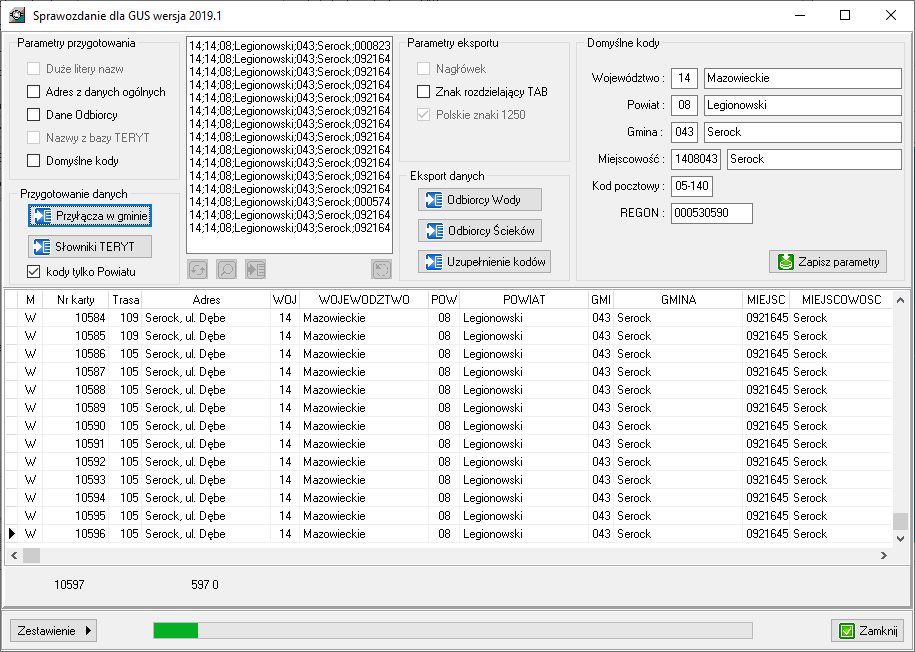
Algorytm odczytu adresu
Dostępne są 3 algorytmy odczytu danych adresowych:
- Dane adresowe Odbiorcy lub Płatnika - należy włączyć parametr "Dane Odbiorcy".
- Dane adresowe Płatnika - należy wyłączyć parametr "Dane Odbiorcy".
- Dane adresowe z pola „Adres” z zakładki dane ogólne. Kodowanie pola adres:
- a. Miejscowość – musi być
- b. , - musi być
- c. Ulica lub miejscowość
- d. Dom - musi być
- e. Lokal
- f. , - musi być
- g. Kod pocztowy – często nie występuje – może być pobrany z domyślnych
- h. Poczta
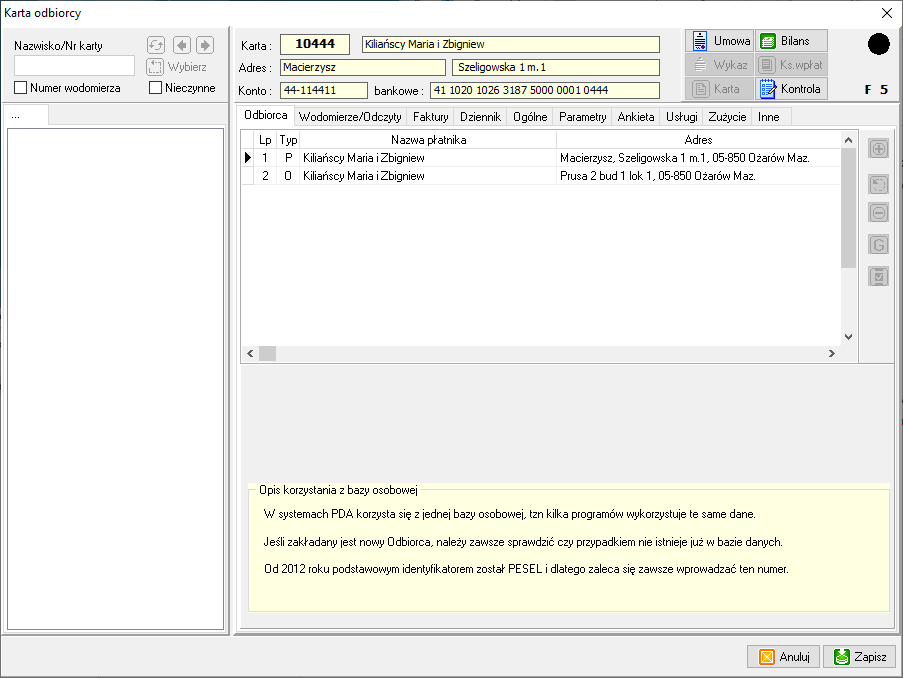
W przypadku występowania Odbiorcy i Płatnika program w pierwszej kolejności pobiera adres w zależności od parametru „Dane Odbiorcy”. Jeśli jest on włączony dane będą pobierane z pozycji „O”.
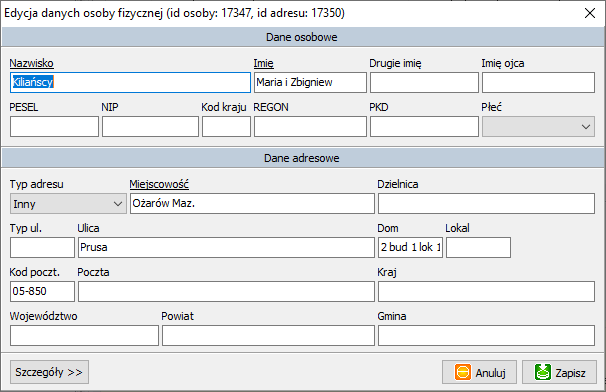
Modyfikacja danych wyjściowych
Dane można edytować w widocznej tabelce poprzez edycje pozycji w tabeli. Dodatkowo dla serwisu przygotowywane będą mechanizmy grupowej edycji (instrukcja SQL „update wo_teryt set ”) . Stosowną instrukcję należy wprowadzić w okienku jak na rysunku a następnie nacisnąć przycisk wykonaj SQL.
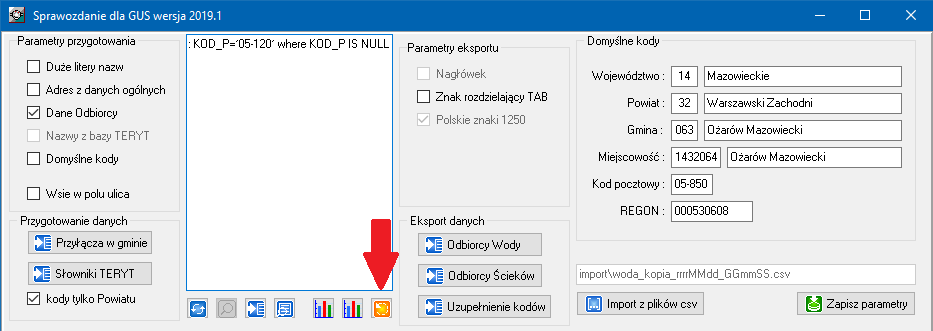
Przykładowe instrukcje SQL:
Update WO_TERYT set MIEJSC=’6037’ where MIEJSC IS NULL
Update WO_TERYT set KOD_P=’05-140’ where KOD_P IS NULL
Eksport danych
Generowanie plików CSV do wysyłki:
- Przycisk „Odbiorcy Wody” - generuje plik WODArrrrrrrrrr.csv,
- Przycisk „Odbiorcy Ścieków” - generuje plik SCIEKIrrrrrrrrr.csv.
Pliki sprawozdawcze zapisywane są w katalogu \import w formacie .csv. Należy je skompresować do formatu ZIP, którego nazwa powinna identyfikować jednostkę przesyłającądane tj.: pwodrrrrrrrrrrrrrr.zip
(gdzie: rrrrrrrrrrrrr - REGON). Tak przygotowany plik jest gotowy do przesłania za pośrednictwem aplikacji TransGUS.